Вы хотите проверить состояние заряда аккумулятора беспроводной клавиатуры, подключенной к ПК? В Windows 7 нажатие средней кнопки на контроллере из Xbox 360 вызвало отображение состояния батареи, но в Windows 10 такой опции нет. Итак, как вы можете проверить состояние батареи от Xbox 360, Xbox One или любых других более новых версий Windows?

Контроллеры игр имеют в виду, что их можно выгружать довольно быстро. Конечно, когда мы играем на консоли, мы обычно всегда быстро смотрим на текущий уровень заряда. Однако на пэде мы играем не только на консоли, но и на компьютере — тем более, что пэд из Xbox 360 и Xbox One изначально поддерживается системой Windows. Проблема в том, что Windows не отображает состояние батареи беспроводного контроллера.
Раньше, когда мы использовали Windows 7, это не было проблемой. Подключение пэда потребовало установки пакета аксессуаров Xbox, и это добавило индикатор батареи. Достаточно было нажать среднюю кнопку Xbox на контроллере, а в центре экрана отобразилось текущее состояние заряда контроллера.
К сожалению, этот параметр недоступен в Windows 10. Как с этим бороться? Как вы проверяете уровень заряда контроллера? К счастью, есть способы проверить уровень заряда батареи от Xbox 360, Xbox One или любого другого совместимого стандарта Xinput. Как это сделать?
Отображение уровня заряда батареи в системном лотке
Безусловно, лучший способ — использовать небольшую программу под названием XB1ControllerBatteryIndicator. Это имя может указывать на то, что оно работает только с контроллером Xbox One, но ничего более неправильного. Приложение совместимо с любым пэдом, поддерживающим стандарт Xinput (например, пэды из Xbox 360, Xbox One и всех других, которые автоматически обнаруживаются в новых играх).
Эта программа имеет только одну простую задачу: отображает в системном трее значок с текущим индикатором заряда подключенной панели. Только так много.
Загрузите XB1ControllerBatteryIndicator
Приложение доступно для загрузки из GitHub. Перейдите по ссылке выше, а затем загрузите программу в последней доступной версии.
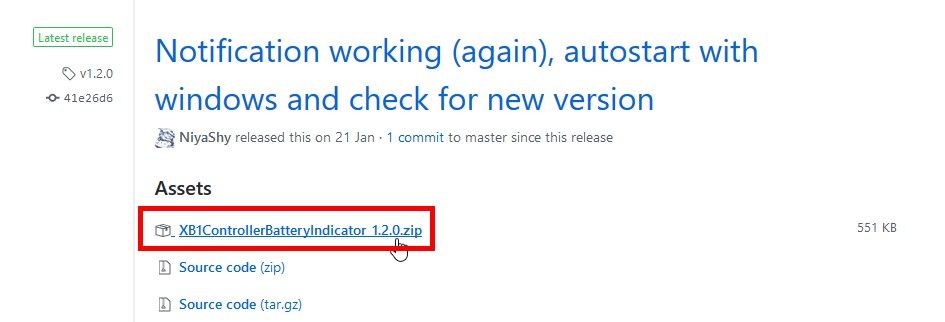
Распакуйте программу в любом месте, которое вы выберете, а затем запустите ее, используя файл XB1ControllerBatteryIndicator.exe. В системном трее появится небольшой значок с пэдом и батареей. Если пэд не подключен, отобразится сообщение о том, что контроллер не был обнаружен.
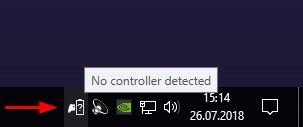
Всякий раз, когда мы подключаем любой пэд, работающий в стандарте Xinput, значок немедленно изменится, и появится текущее состояние батареи. Когда вы нажмете значок XB1ControllerBatterIndicator, вы увидите облако с информацией об уровне заряда батареи.
Уровень заряда батареи, конечно, отражается в виде значка. Когда аккумулятор полностью заряжен, значок аккумулятора также отобразит полную панель заряда.
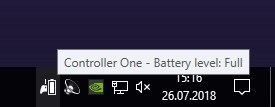
Когда уровень заряда контроллера уменьшится, значок в контейнере изменится и покажет состояние батареи на постоянной основе.
В конце стоит упомянуть, что программа имеет возможность автоматического запуска вместе с системой. Рекомендуется активировать эту опцию, чтобы значок батареи всегда отображался на панели задач. Для этого просто щелкните правой кнопкой мыши значок программы и выберите опцию «Начать с Windows».






